Prieš išleidžiant „iTunes 9“ („Windows | Mac“), puslapių programų tvarkymas tiesiai į „iPhone“ arba „iPod Touch“ buvo varginantis ir nemalonus. Taigi, kai „Apple“ paskelbė „iTunes“ funkciją šią savaitę, mes labai susijaudinome. Praėjusias tris dienas praleidome naudodami „iTunes 9“ ir naująją programų tvarkymo funkciją. Nors su juo esame patenkinti, yra viena klaida, kuri tapo mažiau nei tobula. Laimei, mes turime problemų.

Programos piktogramų tvarkymas
Prijungę įrenginį prie kompiuterio ir paleisdami „iTunes 9“, eikite į skirtuką Programos, kaip parodyta žemiau. Kai ten, galite vilkite programas tarp miniatiūrų, kurios yra 11 pradinių ekranų. Įspūdinga, tiesa? Na, ne taip greitai, nes procesas vis dar yra šiek tiek skausmingas, jei programa šiuo metu nėra priskirta vienai iš 176 vietų pagrindiniame ekrane (keturios vietos yra skirtos dokui). Turime tą pačią problemą, kai tvarkote (arba ištrinate) „App“ piktogramas „iPod“ ar „iTouch“.
Jei programos piktograma erdvėje neegzistuoja, negalėsite ją valdyti, kol neatskleisite paslapties. Kairėje lango pusėje esančioje programoje pažymėta, kad ji šiuo metu sinchronizuojama su jūsų prietaisu. Jūs negalite valdyti „patikrintų“ programų, nebent jie sėdi pagrindiniame ekrane. Jei programa nėra viename iš 11 pradinių ekranų, turite atlikti šiuos veiksmus.

- Pašalinkite programą, kad ji nebūtų sinchronizuojama su telefonu.
- Padėkite programą viename iš 11 pradinių ekranų.
- Dar kartą patikrinkite programą, kad ji dar kartą sinchronizuotų.

Jei pamiršote iš naujo patikrinti, išvalysite programą iš savo prietaiso, kai kitą kartą sinchronizuosite ją su „iTunes“. Iš tiesų, tai nėra labai intuityvus procesas; Aš netyčia atsitiko. Taip pat turėsite prisiminti, kad atliktumėte toliau nurodytas užduotis.
Kelių programų arba programų grupavimo organizavimas
Jei tarp namų ekranų reikia vienu metu perkelti daugiau nei vieną programą, tuomet turėtumėte naudoti šiuos veiksmus. Tai naudinga, pavyzdžiui, jei norite perkelti visus žaidimų programas į vieną puslapį. Jei jie netelpa į tą puslapį, jie automatiškai perpildys kitą.
- Naudodami komandų paspaudimą arba „Ctrl-Click“, pasirinkite kelias piktogramas, priklausomai nuo to, ar naudojate „Mac OS X“ ar „Windows“.
- Vilkite piktogramas į pradinį ekraną, kurį norite perkelti į juos.
- Atleiskite pelės mygtuką.

Tai yra paprastas procesas, kai žinosite pirmiau minėtos klaidos problemą.
- Patraukite programos piktogramą, kurią norite tvarkyti, ir vilkite jį į pagrindinio ekrano miniatiūras. Laikydami programą pagrindinio ekrano sąrašo viršuje arba apačioje, galite slinkti pagrindinio ekrano puslapius.
- Perkelkite programą į norimą pradinį ekraną ir puslapis bus rodomas aukščiau esančioje nuotraukos centre.
- Vilkite programos piktogramą ant didesnio šio pagrindinio ekrano vaizdo, kaip parodyta aukščiau, ir nuleiskite piktogramą vietoje.
Galite perkelti miniatiūrų stulpelyje esančius pagrindinius puslapius, kad juos pertvarkytumėte atlikdami šiuos veiksmus.
- Raskite pagrindinį puslapį, kurį norite pertvarkyti, ir pasirinkite jo miniatiūrą.
- Vilkite pasirinktą pagrindinio puslapio miniatiūrą į naują vietą ir atleiskite.
Jei jums pasisekė turėti tuščių namų ekranų, naudokite juos protingai kaip laikinosios programos saugojimo vietą. Tai gali būti naudinga masinio pertvarkymo metu arba, pavyzdžiui, pradedant ekraną, kuriame yra tik žaidimai ar nuotraukų programos.

Atidžiai sureguliuokite pirmąjį pradinį ekraną, nes tai tik „Home“ klavišas paspaudus nuo bet kur iPhone arba iPod. Išsaugokite ją naudodami labiausiai naudojamas programas.
Naudokite doką pirmajame keturių programų, kurias naudojate dažniausiai, pagrindiniame puslapyje. Šios prijungtos programos bus rodomos kiekviename puslapyje, suteikiant jums greičiausią prieigą prie tų dažniausiai naudojamų programų. Ji neapsiriboja numatytomis programomis - galite jas pakeisti, jei reikia, tačiau nepamirškite, kad šios numatytosios programos negali būti ištrintos.
IšvadaTikimės, kad ši klaida bus fiksuota būsimame „iTunes“ leidime, kad galėtumėte perkelti programas nepriklausomai nuo to, ar jų sinchronizavimas yra įjungtas ar išjungtas. Kūrėjai dabar prideda žymas savo programoms, kurios gali lengviau jas rasti per „Spotlight“. Gaila, kad „Apple“ nepateikė būdų rūšiuoti programas „iTunes“ naudodama šias žymes.
Tai puikus pirmas bandymas palengvinti programų valdymą, ir mes tikimės, kad „Apple“ pailgins laiką. Tačiau kai kuriems naujiems „Apple“ sprendimams, palyginti su „jailbroken iPhone“ siūlomu sprendimu, yra nepakankamai pritaikyta, arba paprastas „App Sorting“ koncepcijos įrodymas, kurį aptarėme anksčiau.
Ką manote apie pirmuosius „Apple“ bandymus taikyti „iTunes“? Papasakokite apie tai komentaruose.
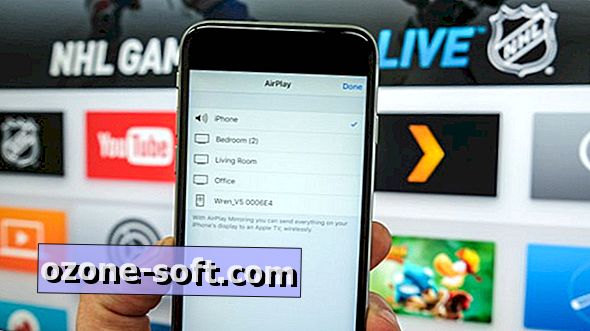











Palikite Komentarą